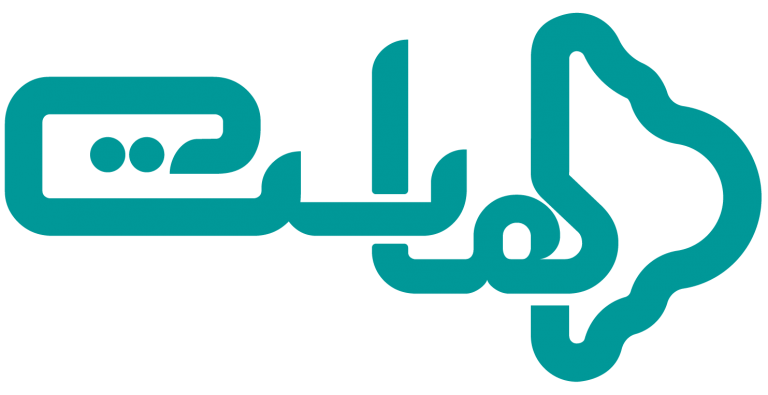برای بالا بردن سطح امنیت دسترسی فایل ها در سی پنل میتوانیم برای پوشه هایی مانند فولدر های سیستم های مدیریت محتوا مانند وردپرس یا جوملا و… یوزر و پسورد بسازیم تا دسترسی به این فولدر های مهم را محدود کنیم تا هر وقت وارد مسیر وردپرسی خود شویم به جز یوزر و پسورد پنل کاربری ورود به پنل وردپرسی شما
رمز عبوری برای پوشه وردپرسیتان در نظر میگیرید تا سطح دسترسی را از نظر امنیتی بالا ببرید. در این مقاله آموزش قرار دادن رمز عبور بر روی پوشه ها در سی پنل را به شما شرح می دهیم.
منظور از قرار دادن نام کاربری و رمز عبور بر روی مسیر های مدیریت سایت
شاید این سوال برایتان پیش بیاید که کاربرد قرار دادن رمز عبور برای مسیر مدیریت سایت چیست؟ اگر شما یک سایت بای خودتان راه اندازی کردید و یک قسمت مدیریت سایت وجود دارد که بعد از آدرس اصلی سایت آدرس ورود به مدیریت سایت خود را تایپ کنید، با وارد کردن نام کاربری و پسورد سایت وارد پنل مدیریتی سایت خود می شوید، ممکن است خیلی از هکر ها با حملات بسیار نام کاربری و پسورد شما را پیدا کنند و وارد سایت شما شوند.
امکان حفاظت از مسیر های مدیریتی سایت توسط سی پنل
حال برای راه حل قرار دادن این موضوع ما برای مسیر های مدیریت سایت یوزر و پسورد جداگانه قرار میدهیم تا دسترسی ها را محدود کنیم.یک ابزاری به نام Directory Privacy در سی پنل وجود دارد که password protect هم به آن می گویند و توسط این ابزار بر روی مسیر های مختلف سایت، مثل مسیر ورود به مدیریت سایت که خیلی مهم است نام کاربری و رمز عبور قرار داد، بعد از آن وقتی یکی آدرس ورود به مدیریت سایت ما رو داخل مرورگرش وارد میکند، اول یه صفحه ای برایش باز میشود که باید نام کاربری و رمز عبور ورود به اون مسیر از سایت رو وارد کند که بهد بتواند صفحه ورود به مدیریت سایت رو مشاهده کند، فعال کردن و استفاده از این ویژگی میتواند امنیت سایت ما رو به طور چشم گیری افزایش دهد، تا دیگه هکر ها نتوانند نام کاربری و رمز عبور های مختلف جهت ورود به سایت ما تست کنند.
آموزش ویدیویی نحوه قرار دادن رمز عبور در پوشه های هاست سی پنل
نحوه قراردادن نام کاربری و رمز عبور بر روی پوشه ها، دایرکتوری ها و مسیر ها در سی پنل
1.برای این کار ابتدا وارد هاست سی پنل خود شوید سپس از قسمت files ابزار filemanager را کلیک کنید.
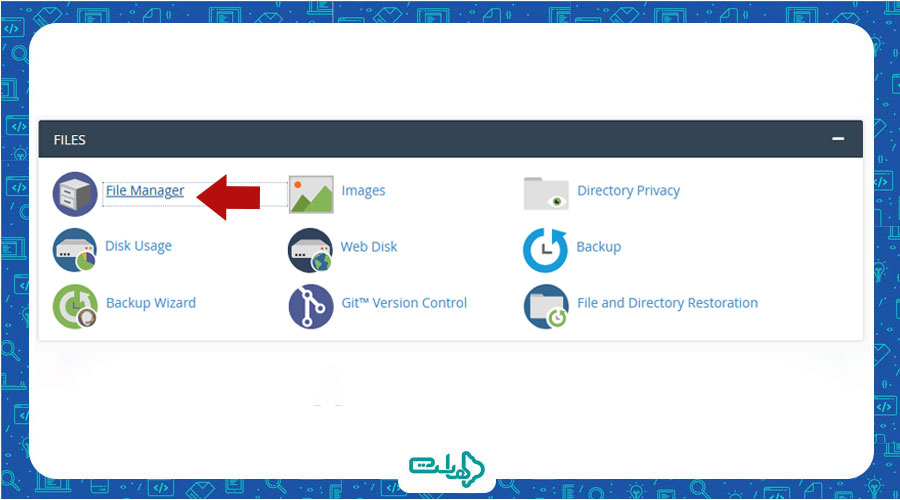
2. سپس وارد مسیر public_html شوید و در این مسیر پوشه ای که میخواهید پسورد قرار دهید را انتخاب کنید. ما در اینجا پوشه wordpress که فایل اصلی سیستم مدیریت محتوای ما هست را انتخاب می کنیم و روی آن راست کلیک می کنیم و گزینه password protect را میزنیم .
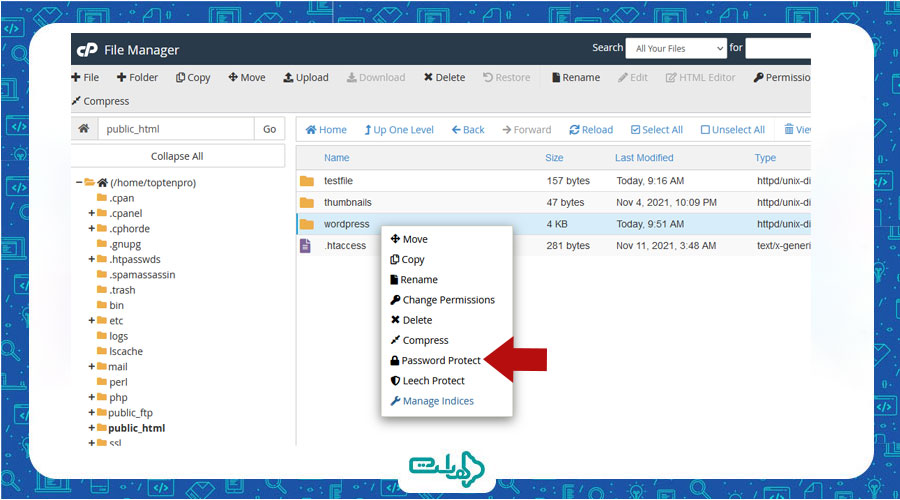
3.سپس صفحه ای برایمان باز می شود و همانطور که میبنید در مقابل Set permissions for مسیر فایل اصلی را برایمان نشان میدهد. در قسمت بعد Password protect this directory و کنارآن یه تیک بار هم وجود داره، این گزینه به این معنی است که دیگه از این به بعد توسط رمزعبور از این مسیر محافظت کن و ما باید حتما آن را مطابق تصویر تیک دار کنیم. در قسمت بعدی نوشته شده Enter a name for the protected directory که تو اینجا باید نام فولدری که تصمیم داریم روش رمز بزاریم را وارد کنیم، پس ما هم داخل اینجا مینویسیم wp-admin و بعد باید بر روی دکمه save کلیک کنیم.
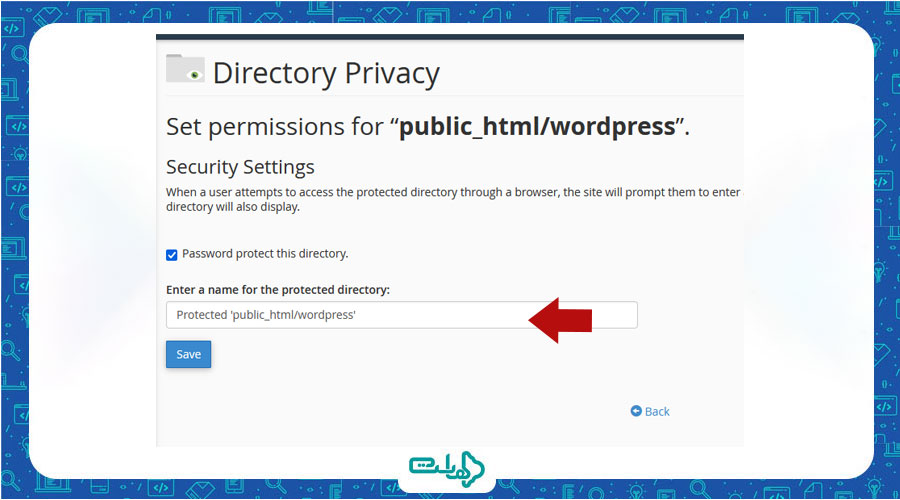
4.تا تغییرات ذخیره بشوند و پیغام success رو مشاهده کنیم، حالا از این قسمت باید بر روی دکمه go back کلیک کنیم تا به محل تنظیمات اصلی قراردادن رمزعبور روی دایرکتوری ها برگردونده شویم.
5.تا اینجای کار ما برای فولدر مورد نظرخود محافظ ایجاد کردیم، ولی هنوز نام کاربری و رمز عبوری برای دسترسی به این مسیر از سایت ایجاد نکردیم، برای انجام این کار داخل صفحه Directory Privacy یه مقداری اسکرول رو به پایین میکشیم تا به قسمت Create User برسیم، حالا در اینجا ما باید یه user یا کاربر ایجا کنیم تا این کاربر در آینده بتواند با وارد کردن نام کاربری و رمز عبور صفحه ورود به مدیریت وردپرس را ببیند، تو قسمت username ما باید نام کاربری مورد نظر را وارد کنیم، انتخاب نام کاربری تو این مرحله کاملا دلخواه است و میتوانید هر نام کاربری رو که تمایل دارین وارد کنید، تو قسمت New Password و Confirm Password هم باید یه رمز عبور دلخواه وارد کنید که مطمئن هم باشد، ما هم بعد از پر کردن این فیلد ها بر روی دکمه save کلیک می کنیم.
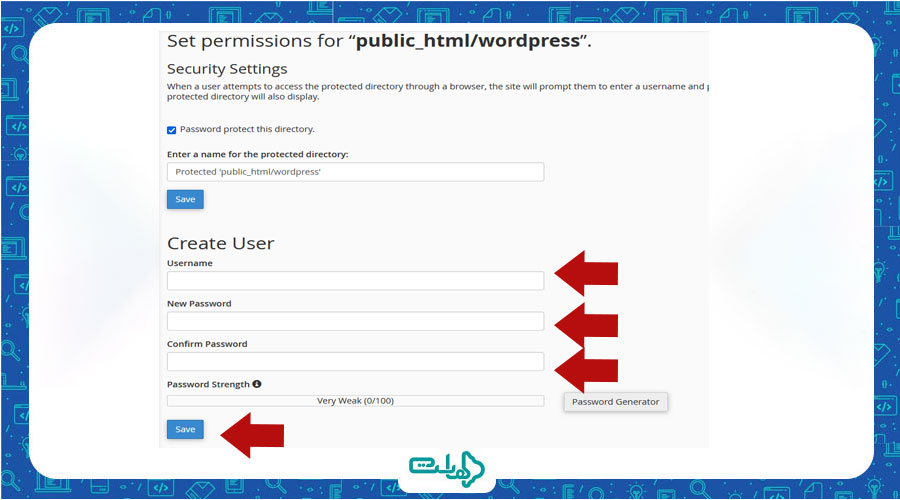
6.پیغام سبز رنگ success رو مشاهده کنیم. حالا اگه تمام مراحل رو به خوبی انجام داده باشیم باید وقتی که آدرس ورود به مدیریت سایت وردپرسیمان رو تو مرورگر وارد می کنیم برای ما صفحه نام کاربری و رمزعبور بیاد، پس داخل مرورگردر کنار نام اصلی سایت تایپ می کنیم /wp-admin و اینتر میزنیم تا نتیجه نهایی رو مشاهده کنیم. و همانطور که میبنید پنجره authenticaion required برای ما به نمایش در میاد.
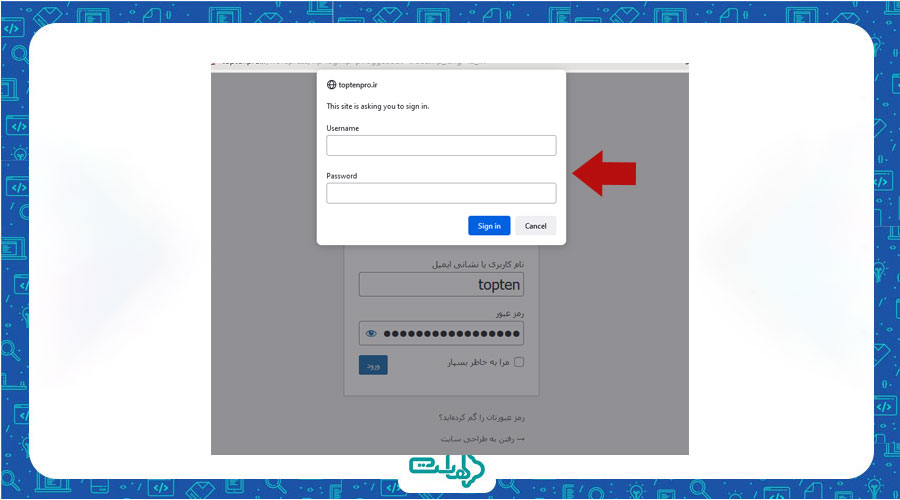
و فقط در صورتی که داخل این دو فیلد نام کاربری و رمزعبور صحیحی که تو مرحله قبل تنظیمش کرده بودیم رو وارد کنیم قادر به مشاهده صفحه مدیریت وردپرس سایتمون هستیم.
داخل ویدئو آموزشی بعدی نحوه حذف نام کاربری و رمز عبور مسیر های سایت در سی پنل رو به شما آموزش میدیم، تا در صورتی که وقتی روی یکی از مسیر های سایتتون protect تعریف کردین و نام کاربری و رمز عبور اون رو فراموش کردین قادر به حذف اون لایه های محافظ و حذف رمز عبور قرار گرفته بر روی مسیر های سایتتون باشین.
آموزش هایی که شاید بخواهید آن ها را مطالعه کنید.